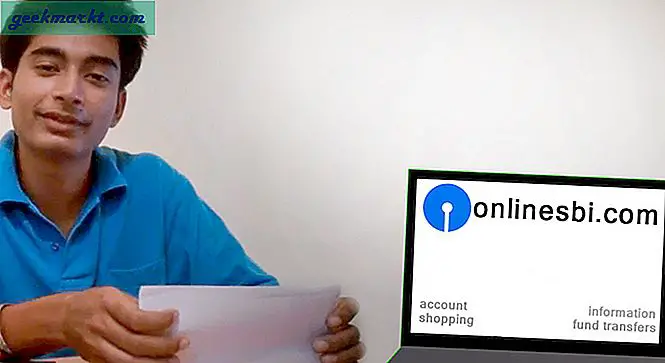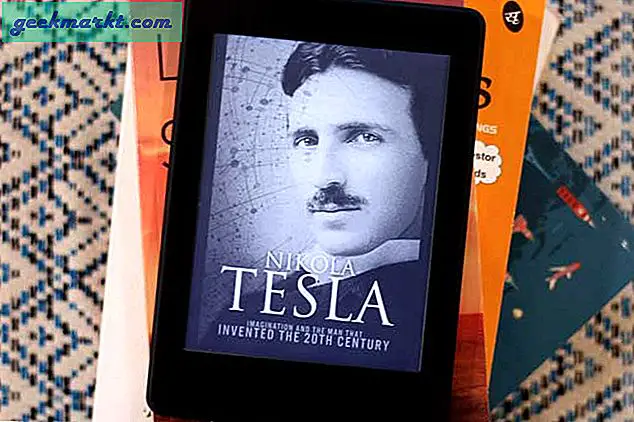แฟล็ก Chrome (ป้อนสิ่งนี้ในแถบที่อยู่เพื่อค้นหา - chrome: // flags /) มีในทุกรสชาติและส่งผลต่อประสบการณ์การท่องเว็บของคุณในแง่มุมต่างๆ บางส่วนจะเปลี่ยน UI ในขณะที่คนอื่น ๆ จะปรับปรุงประสิทธิภาพและบางส่วนจะเพิ่มฟังก์ชันการทำงานที่อาจหรือไม่อาจทำให้เป็นโครงสร้างสุดท้ายที่เผยแพร่สู่สาธารณะ
เมื่อไม่นานมานี้ฉันได้แบ่งปันรายการโปรดของฉัน ธงโครเมี่ยมสำหรับ Androidแล้วก็มาดูรุ่นเดสก์ท็อปกัน โปรดทราบว่าแฟล็กบางตัวทำงานบนมือถือในขณะที่บางแฟล็กบนเดสก์ท็อปเท่านั้น บางอย่างทำงานได้ทั้งสองอย่าง
ยังอ่าน: 15 ส่วนขยาย YouTube Chrome ที่ดีที่สุดสำหรับผู้สร้างและผู้ใช้ระดับสูง
1. โหมดมืด (มือถือ)
สิ่งนี้จะทำให้คุณมีความสุขมากโดยเฉพาะคนที่ชอบฉันชอบเปิดโหมดมืดในเกือบทุกแอพที่พวกเขาใช้ โหมดมืดสามารถประหยัดแบตเตอรี่และเป็นเรื่องง่ายในสายตาทั้งสองข้อควรพิจารณาที่สำคัญ ไม่ต้องพูดถึงพวกเขาดูเท่
# ธง / # เปิดใช้งาน Android โหมดกลางคืน
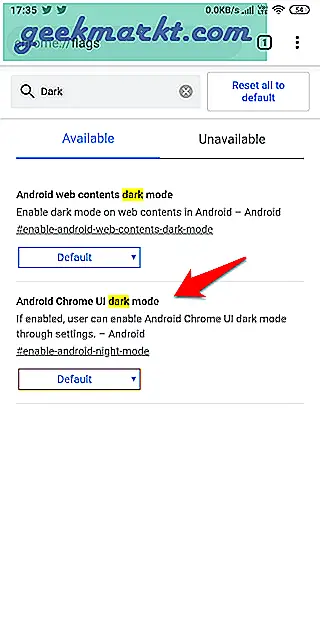
มีสองตัวเลือกในผลการค้นหา คุณจะเปิดใช้งาน Android Chrome UI dark mode
2. เพิ่มความเร็วในการดาวน์โหลด (เดสก์ท็อปและมือถือ)
การดาวน์โหลดแบบขนานสามารถช่วยเพิ่มความเร็วในการดาวน์โหลดบนอุปกรณ์ใดก็ได้และฉันไม่แน่ใจว่าเหตุใดคุณลักษณะนี้จึงยังไม่เปิดตัวในเวอร์ชันเสถียร มีประโยชน์มากสำหรับผู้ที่ดาวน์โหลดหลายไฟล์พร้อมกัน
# เปิดใช้งานการดาวน์โหลดแบบขนาน
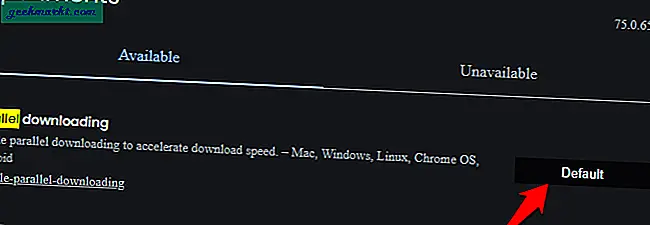
ยังอ่าน: วิธีตั้งค่าพื้นหลังที่กำหนดเองเป็นหน้าแท็บใหม่ของ Chrome
3. เล่นวิดีโออัตโนมัติ (เดสก์ท็อปและมือถือ)
สิ่งนี้ทำให้ฉันปวดประสาทจริงๆ ฉันไปที่บล็อกหรือไซต์และจู่ๆวิดีโอแบบสุ่มก็เริ่มเล่นโดยไม่ได้รับอนุญาตจากฉัน สิ่งนี้ใช้ทรัพยากรทำให้เบราว์เซอร์ทำงานช้าลงและทำให้เกิดการระคายเคือง ใช้แฟล็กด้านล่างและตั้งค่าเป็นการเปิดใช้งานผู้ใช้เอกสารเพื่อยุติการคุกคามนี้ในขณะนี้
# นโยบายการเล่นอัตโนมัติ
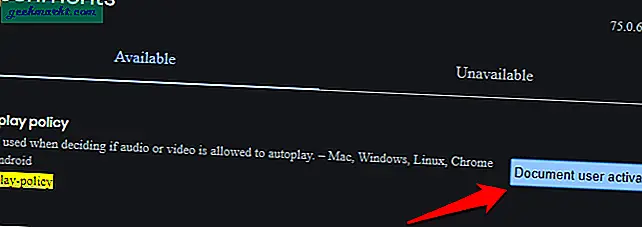
ในบันทึกที่เกี่ยวข้องฉันขอแนะนำให้คุณตรวจสอบการตั้งค่าสถานะนี้ซึ่งจะหยุดการเล่นไฟล์เสียงอัตโนมัติเมื่อคุณเยี่ยมชมไซต์หรือเพจ บางเว็บไซต์ไม่เล่นวิดีโอ แต่เป็นไฟล์เสียงแทน คุณสามารถใช้การตั้งค่านี้เพื่อปิดเสียงแท็บได้อย่างรวดเร็ว
# เสียงเนื้อหาการตั้งค่า
4. ประวัติปุ่มย้อนกลับ (เดสก์ท็อป)
คุณเปิดไซต์และเกือบจะในทันทีกดปุ่มย้อนกลับโดยตระหนักว่าไม่ใช่ไซต์เดียวกันหรือผิดหน้าที่คุณเข้ามา ไซต์ที่ชั่วร้ายเหล่านี้ไม่ต้องการให้คุณออกจากหน้าเว็บและใช้การทุจริตต่อหน้าที่เพื่อป้องกันไม่ให้คุณย้อนกลับไป มีแฟล็ก Chrome สองรายการที่จะแก้ปัญหานี้
# enable-history-entry-required-user-Gesture
# enable-history-manipulation-intervention
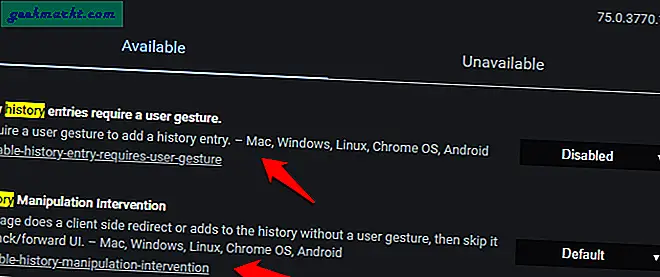
ยังอ่าน: 15 ส่วนขยาย YouTube Chrome ที่ดีที่สุดสำหรับผู้สร้างและผู้ใช้ระดับสูง
5. โหมด HDR (เดสก์ท็อป)
คุณใช้ Chrome เพื่อดู Netflix หรือวิดีโอ HD อื่น ๆ หรือไม่? ในกรณีนี้คุณสามารถปรับปรุงประสบการณ์ของผู้ใช้ได้โดยเปิดใช้งานการตั้งค่าสถานะ Chrome ในโหมด HDR สิ่งนี้จะปรับปรุงการแสดงผลสีของผลลัพธ์
# enable-hdr
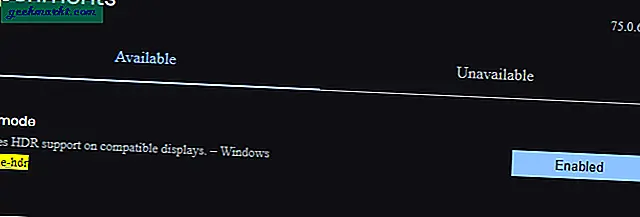
6. แถบด้านล่างของ Chrome (มือถือ)
ไม่ฉันไม่ได้พูดถึงแถบที่อยู่ แต่นั่นก็เป็นธง Chrome ที่ยอดเยี่ยมเช่นกัน ฉันกำลังพูดถึงตัวสลับแท็บหรือทางลัดการตั้งค่าที่มักจะพบที่ด้านบนของหน้าจอ เนื่องจาก Android ส่วนใหญ่มีหน้าจอสัมผัสขนาดใหญ่และปุ่มการตั้งค่าหรือตัวสลับแท็บซ่อนอยู่เมื่อเลื่อนลงธง Chrome นี้จะวางไว้ที่ด้านล่างของหน้าจอในลักษณะนี้
# enable-chrome-duet
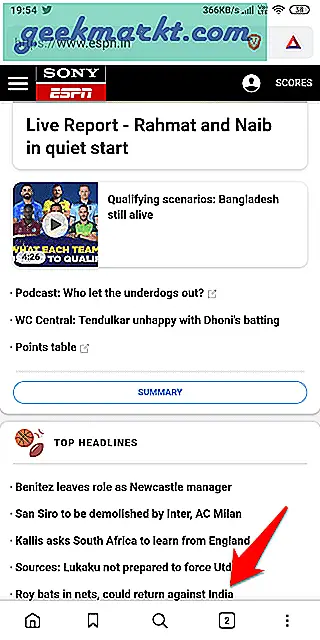
ยังอ่าน: 25+ ส่วนขยาย Microsoft Edge ที่ดีที่สุดซึ่งได้รับแรงบันดาลใจจาก Chrome (2019)
7. เปิดใช้งานโหมดผู้อ่าน
การตั้งค่าสถานะ Chrome ที่มีประโยชน์อีกอย่างหนึ่งซึ่งจะปรับปรุงประสิทธิภาพการทำงานและประสบการณ์ของผู้ใช้ โหมดการอ่านช่วยขจัดสิ่งรบกวนเพื่อให้คุณสามารถอ่านบทความและคำแนะนำได้อย่างสงบในการออกแบบที่กะทัดรัดและไม่ต้องโฆษณา ตัวเลือกนี้ไม่สามารถใช้ได้ในบล็อกและไซต์ทั้งหมด แต่มีการตั้งค่าสถานะเพื่อแก้ปัญหานั้น
# enable-reader-mode
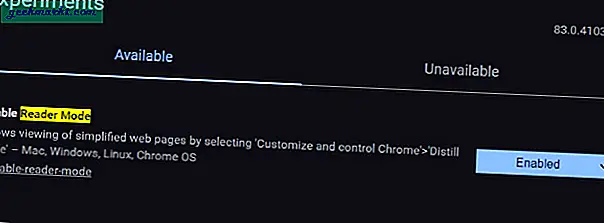
8. ไซต์ที่ไม่ปลอดภัย (เดสก์ท็อปและมือถือ)
คุณสังเกตไหมว่าบางไซต์มีไอคอนรูปแม่กุญแจสีเขียวใกล้กับแถบที่อยู่เมื่อไซต์มีที่อยู่ "https" ไซต์เหล่านี้เป็นไซต์ที่ปลอดภัยซึ่งสามารถเรียกดูได้อย่างปลอดภัย บางไซต์ไม่มี "s" พิเศษและแม้ว่าจะไม่มีความปลอดภัย แต่ Chrome ก็ไม่ได้เน้นย้ำ แต่อย่างใด
# enable-mark-http-as
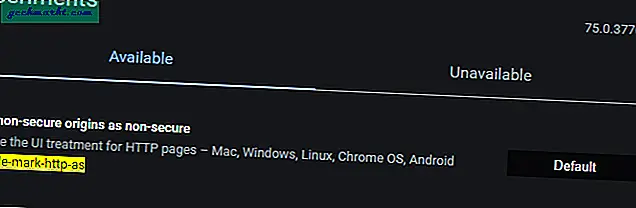
ตอนนี้เมื่อคุณเข้าชมไซต์ที่ไม่มีความปลอดภัยคุณจะเห็นข้อความ "ไม่ปลอดภัย" เป็นสีแดงซึ่งง่ายต่อการดู
9. จดจำตำแหน่งเลื่อน (เดสก์ท็อปและมือถือ)
คุณกำลังเลื่อนลงบนหน้าเมื่อโฆษณาหรือองค์ประกอบอื่น ๆ ปรากฏขึ้นหรือคุณออฟไลน์และต้องโหลดหน้าซ้ำ ไม่ว่าจะด้วยวิธีใดคุณจะสูญเสียตำแหน่งและต้องเลื่อนกลับไปที่ตำแหน่งนั้น เสียเวลา. เปิดใช้งานการตั้งค่าสถานะ Scroll Anchor Serialization เพื่อให้ Chrome จำตำแหน่งที่คุณอยู่บนหน้า
# enable-scroll-anchor-serialization
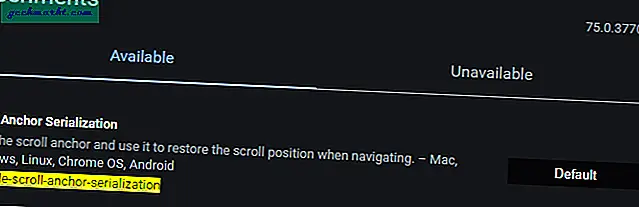
10. เบราว์เซอร์เร็วขึ้น (เดสก์ท็อปและมือถือ)
Google ได้สร้างโปรโตคอลใหม่ที่ปลอดภัยยิ่งขึ้นซึ่งใช้ TCP และ UDP ร่วมกันเพื่อมอบประสบการณ์การท่องเว็บที่ปลอดภัยยิ่งขึ้น คุณสามารถเปิดใช้งานได้โดยมองหา Experimental QUIC protocol
# enable-quic
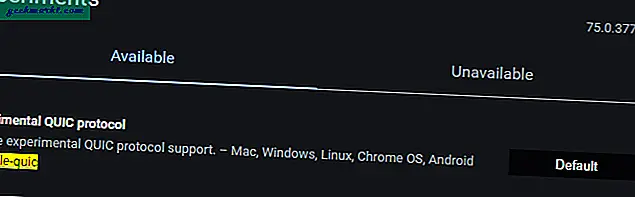
ยังอ่าน: วิธีใช้ส่วนขยายของ Chrome บน Android
11. โหลดภาพตามที่คุณเลื่อน (เดสก์ท็อป)
ในขณะที่เว็บไซต์ส่วนใหญ่ได้รับการออกแบบให้ตอบสนองและโหลดเฉพาะภาพเมื่อคุณเลื่อนไปที่ด้านล่าง แต่บางเว็บไซต์ก็พยายามโหลดทั้งหมดพร้อมกัน ซึ่งจะช่วยลดเวลาในการโหลดหน้าเว็บและสิ้นเปลืองทรัพยากรมากเกินความจำเป็น การตั้งค่าสถานะภาพขี้เกียจจะแก้ปัญหานี้และจะโหลดภาพเมื่อคุณเลื่อนเท่านั้น
# enable-lazy-image-loading
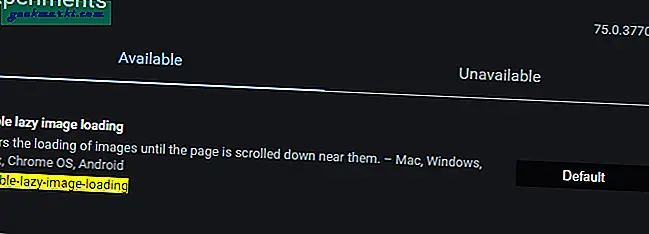
12. แชร์แท็บ Chrome (เดสก์ท็อป)
ถ้าคุณคือ ใช้ Chromecast หรืออุปกรณ์อื่น ๆ และต้องการแบ่งปันแท็บของคุณกับอุปกรณ์อื่น ๆ เหล่านี้คุณต้องตั้งค่าสถานะนี้ เมื่อคุณเปิดใช้งานคอมโพเนนต์เราเตอร์สื่อคุณสามารถแชร์แท็บของคุณกับสมาร์ททีวีและอื่น ๆ
# load-media-router-component-extension
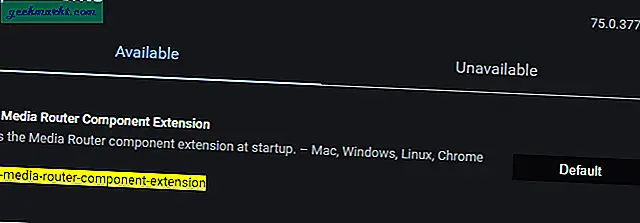
13. ส่งแท็บถึงตัวเอง
ในกรณีที่คุณต้องการอ่านต่อบนโทรศัพท์ของคุณคุณไม่จำเป็นต้องเชื่อมโยง WhatsApp ให้คุณ คุณต้องเปิดใช้แฟล็กต่อไปนี้และ Chrome จะให้ตัวเลือกในการแชร์หน้าเว็บกับอุปกรณ์ Android ของคุณทันที หากคุณมีอุปกรณ์หลายเครื่องให้ลงชื่อเข้าใช้ด้วยบัญชี Google ของคุณและคุณจะสามารถแชร์ลิงก์ระหว่างอุปกรณ์ทั้งหมดได้
ส่งแท็บให้ตนเองแท็บส่งเพื่อแสดง UI การส่งด้วยตนเองและแท็บส่งถึงตนเอง: เปิดใช้งานเมื่อลงชื่อเข้าใช้โดยไม่คำนึงถึงสถานะการซิงค์
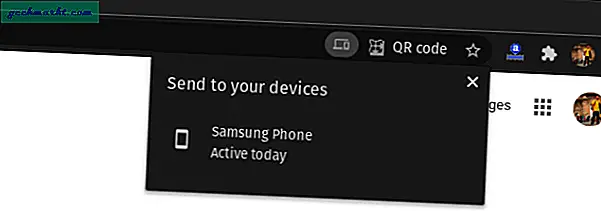
14. รูปแบบการแจ้งเตือนใหม่ (เดสก์ท็อป)
จะเกิดอะไรขึ้นเมื่อคุณได้รับการแจ้งเตือนบน Chrome คุณได้รับแจ้ง Duh. แต่การออกแบบนั้นเก่าและไม่ใช้งานง่าย ธง Chrome รูปแบบการแจ้งเตือนจะใช้การออกแบบวัสดุดังนั้นเมื่อคุณได้รับการแจ้งเตือนมันดูน่าทึ่งและใช้งานง่าย
# enable-message-center-new-style-notification
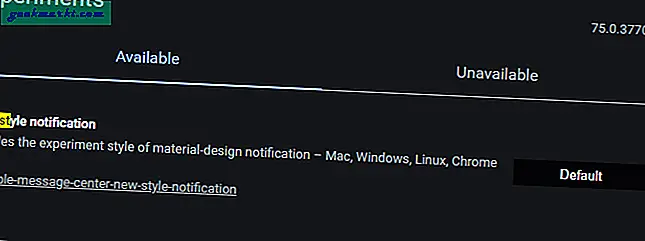
15. ตัวเลือกรูปภาพ (มือถือ)
เราทุกคนต้องอัปโหลดรูปภาพจากมือถือของเราไปยังเว็บไซต์โซเชียลมีเดียต่างๆเช่น Instagram Facebook และ Twitter การออกแบบตามปกตินั้นแย่มาก แต่มีธง Chrome ที่ทำให้หน้าจอขนาดเล็กง่ายขึ้นและเร็วขึ้นด้วย
เมื่อเปิดใช้งานแล้วแทนที่จะใช้ไอคอนสไตล์รายการที่ทำให้ไม่ทราบว่าคุณควรอัปโหลดรูปภาพใด แต่จะใช้เค้าโครงตาราง
# enable-new-photo-picker
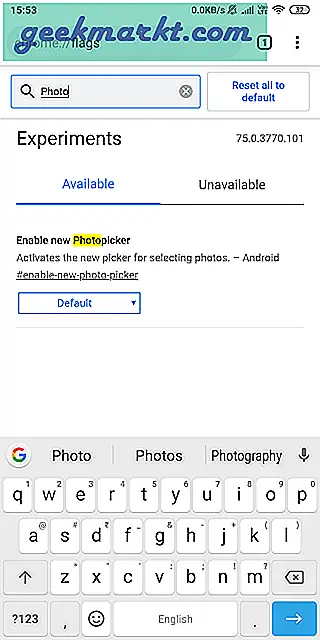
16. ไอคอนเมนูบริบท (มือถือ)
ไม่มีไอคอนในเมนูบริบทใน Chrome สำหรับ Android คุณสามารถเห็นข้อความและตัวเลือกทั้งหมด แต่การมีไอคอนสามารถช่วยได้จริงๆ ระบุรายการเมนูได้ง่ายขึ้น หากต้องการเปิดใช้งานเมนูตามบริบทแบบไดนามิกพร้อมไอคอนที่เหมาะสมให้เปิดใช้งานการตั้งค่าสถานะ Chrome ด้านล่าง
# enable-custom-context-menu
17. Swipe Navigation (เดสก์ท็อปและมือถือ)
หากคุณเป็นเจ้าของแล็ปท็อปหน้าจอสัมผัสหรือต้องการใช้คุณสมบัตินี้บนมือถือโปรดอ่านต่อ ตอนนี้คุณสามารถใช้ท่าทางการปัดเพื่อไม่เพียง แต่เลื่อนไปข้างหลังบนหน้าจอเบราว์เซอร์ของคุณเท่านั้น สิ่งนี้จะทำให้การท่องเว็บนั้นสนุกและง่ายมาก
# overscroll-history-navigation
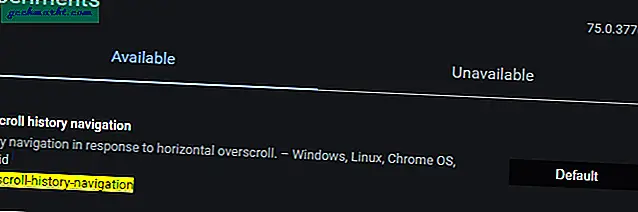
18. ดาวน์โหลดหน้า UI (มือถือ)
หน้าดาวน์โหลดบน Chrome มือถือนั้นดูเรียบง่ายมากและไม่มีวิธีแยกความแตกต่างระหว่างประเภทไฟล์และรูปแบบต่างๆ อย่างไรก็ตามมีแฟล็กง่ายๆที่คุณสามารถเปิดใช้งานเพื่อเปลี่ยนการตั้งค่านี้ได้
# ดาวน์โหลดบ้าน v2.0
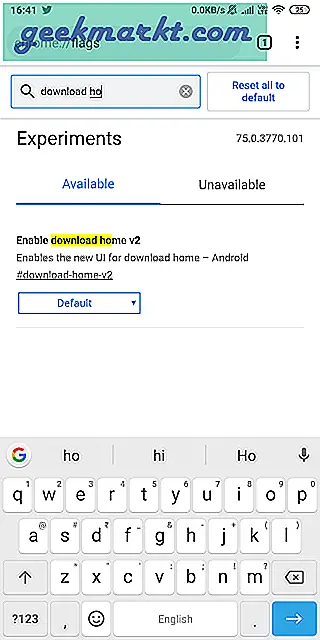
เมื่อคุณเปิดใช้งานแฟล็กนี้แท็บดาวน์โหลดจะใช้การออกแบบวัสดุใหม่ซึ่งคุณสามารถแตะที่ไอคอนเพลงเพื่อดูไฟล์เพลงที่ดาวน์โหลดทั้งหมดและอื่น ๆ สิ่งนี้จะทำให้ประสบการณ์นี้ดีขึ้นและจัดเรียงรายการดาวน์โหลดที่ยาวได้ง่ายขึ้นมาก
19. การจัดกลุ่มแท็บ (Android)
หากคุณเป็นเหมือนฉันคุณกำลังทำงานกับหลายแท็บในหน้าต่างเดียวเพื่อจัดการงานและชีวิตส่วนตัวของคุณ ปัญหาคือแท็บส่วนใหญ่กระจัดกระจายและ Chrome ไม่มีวิธีจัดการแท็บใด ๆ
# enable-tab-groups
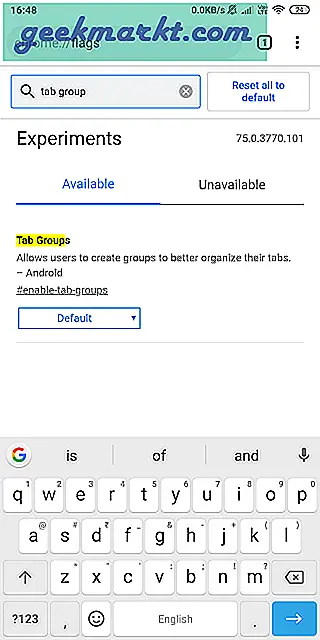
เมื่อเปิดใช้งานการตั้งค่าสถานะ Chrome นี้คุณสามารถจัดกลุ่มแท็บที่คล้ายกันไว้ในหน้าต่างเดียวซึ่งจะช่วยให้สลับไปมาระหว่างแท็บได้ง่ายขึ้นมาก นี่เป็นเรื่องจริงสำหรับหน้าจอขนาดเล็กที่พื้นที่หน้าจอมี จำกัด จริงๆ
20. การค้นหา DNS ที่ปลอดภัย
Secure DNS Lookups อยู่ในขั้นตอนการทดสอบและพร้อมใช้งานผ่านค่าสถานะ Secure DNS Chrome ก่อนหน้านี้คำขอ DNS ที่คุณส่งไปยังเซิร์ฟเวอร์ DNS ไม่ได้เข้ารหัสผ่านเครือข่าย ด้วยวิธีนี้ ISP ของคุณและนักดมกลิ่นเครือข่ายอื่น ๆ สามารถตรวจจับชื่อโดเมนที่คุณกำลังเยี่ยมชมได้ อย่างไรก็ตามตั้งแต่ Chrome 79 เป็นต้นไป Google กำลังทดสอบ DNS-over-HTTPS (DoH) ซึ่งจะเข้ารหัสคำขอ DNS ของคุณ ข้อกำหนดเบื้องต้นเพียงอย่างเดียวคือคุณต้องใช้ไฟล์บริการ DNS ที่สอดคล้องกับ DoH เช่น Google DNS หรือ CloudFlare's 1.1.1.1
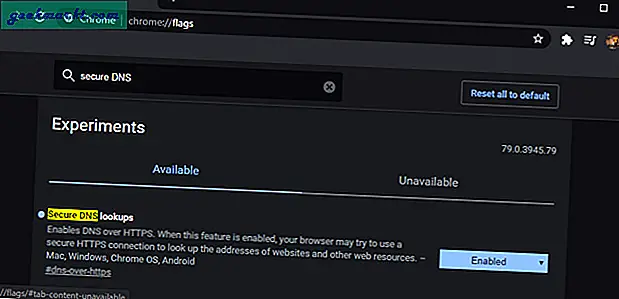
21. การควบคุมสื่อทั่วโลก
การควบคุมสื่อฮาร์ดแวร์เป็นเรื่องยุ่งกับ Google Chrome เนื่องจากมักรบกวนการใช้งานเดสก์ท็อปของ Windows ใน Chrome 79 คุณเปิดใช้งานการตั้งค่าสถานะ Global Media Control โดยค่าเริ่มต้นซึ่งจะเปิดใช้งานทางลัดขนาดเล็กเพื่อควบคุมการเล่นวิดีโอหรือเพลง ทางลัดจะมองเห็นได้เฉพาะเมื่อคุณเปิดแท็บสื่อ มีอยู่ในแท็บ Chrome และสามารถควบคุมการเล่นสื่อหลาย ๆ
อ่านเพิ่มเติมเกี่ยวกับคุณลักษณะนี้ที่นี่.
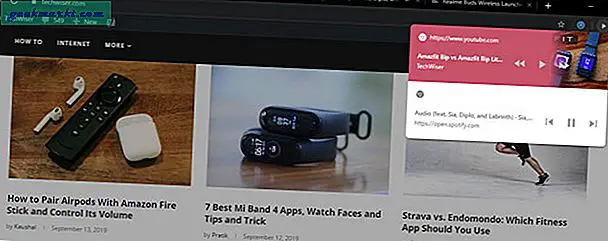
ธง Chrome ที่ดีที่สุด
แม้ว่าจะมีแฟล็ก Chrome อื่น ๆ อีกมากมายที่คุณสามารถทดลองใช้ได้ แต่นี่คือแฟล็ก Chrome ที่ดีที่สุดและมีประสิทธิผลมากที่สุดซึ่งจะช่วยเพิ่มประสบการณ์การท่องเว็บของคุณทั้งบนมือถือและเดสก์ท็อปที่ดีขึ้นมาก คุณรู้จักการตั้งค่าสถานะ Chrome อื่น ๆ ที่คุณคิดว่าควรเป็นส่วนหนึ่งของรายการนี้หรือไม่ พูดถึงพวกเขาในความคิดเห็นด้านล่าง